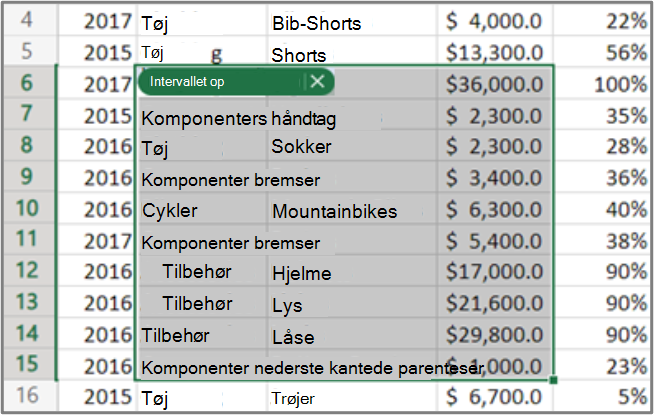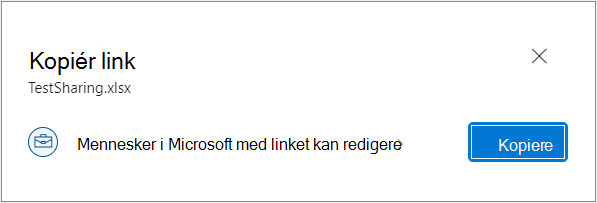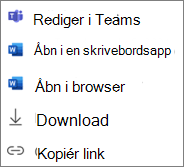Uanset om du samarbejder via Teams eller på internettet, kan det være en god ide at dele oplysninger fra en projektmappe. Du kan dele hele projektmappen, men det er ofte mere sikkert, hurtigere og mere effektivt kun at dele en del af projektmappen til visning eller redigering. Du kan nemt dele et link med andre til et bestemt ark, område, tabel eller diagram.
Først skal du oprette et link til den delte sektion i en projektmappe. Derefter sender eller gør du linket til rådighed for modtagerne. Til sidst kan modtagerne få vist eller redigere projektmappesektionen samtidigt.
-
Åbn projektmappen i Excel til Internettet.
-
Markér arket, området, tabellen eller diagrammet.
-
Højreklik på markeringen, og vælg derefter Sammenkæd med dette ark, område, tabel eller diagram. Dialogboksen Kopiér link vises.
-
Vælg Mennesker i organisationen med linket kan redigere. I dialogboksen Linkindstillinger kan du angive: Alle med linket, Mennesker i Microsoft med linket eller Mennesker med eksisterende adgang. Du kan også angive, om modtagerne har tilladelsen Rediger eller Vis .
-
Vælg Anvend.
-
Vælg Kopiér.
-
Linket er nu i Office Udklipsholder. Du kan få mere at vide under Kopiér og indsæt ved hjælp af Udklipsholder.
Når linket til sektionen delt projektmappe er oprettet, kan modtagerne bruge det på følgende almindelige måder:
Browser
-
Når en modtager modtager det delte link i en mail, kan vedkommende vælge det. De kan også kopiere og indsætte linket i browserens adresselinje.
-
Projektmappen åbnes i Excel på internettet. Området, tabellen eller diagrammet er fremhævet med en kant, så du nemt kan identificere den.
Teams
-
Åbn eller skift til Teams.
-
Det kopierede link deles typisk i Teams-chatten med en eller flere modtagere. Linket kan også slås op i en kanal i Teams.Du kan få mere at vide under Start en chat med andre i Teams og Send en besked til en kanal i Teams.
-
For at åbne projektmappen skal modtagerne vælge linket fra chatten eller kanalen. Det delte område, den delte tabel eller det delte diagram vises og fremhæves med en kant, så du nemt kan identificere den.
Tip!: Højreklik på projektmappesektionen for at se flere kommandoer, herunder Rediger i Teams, Åbn i skrivebordsapp, Åbn i browser, Download og Kopiér link.
Bemærk!: Hvis du åbner projektmappen ved hjælp af Excel på skrivebordet eller ved at hente projektmappen, fjernes fremhævning fra området, tabellen eller diagrammet.
Se også
Samarbejd om Excel-projektmapper på samme tid med samtidig redigering